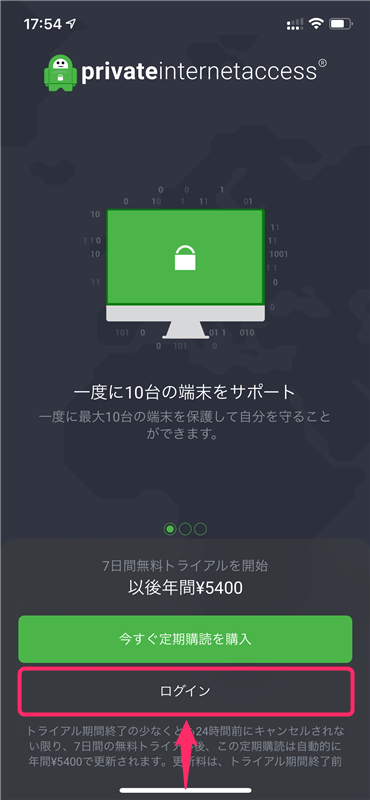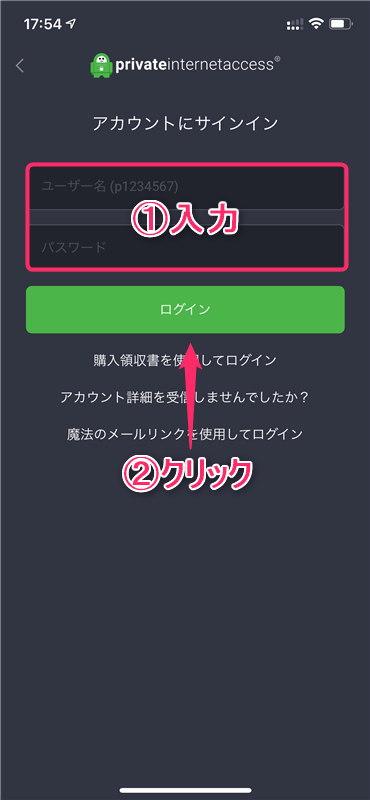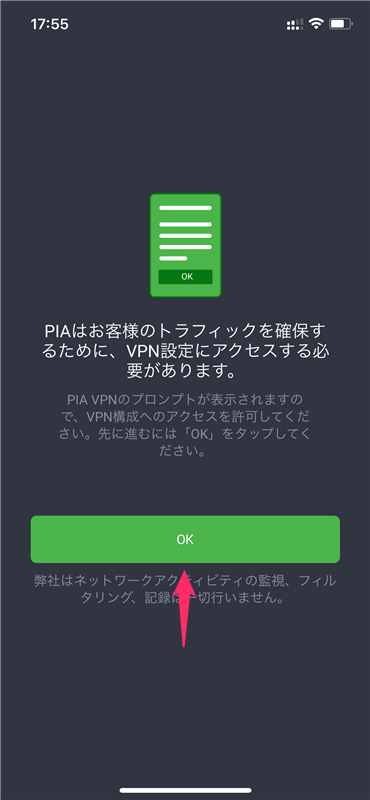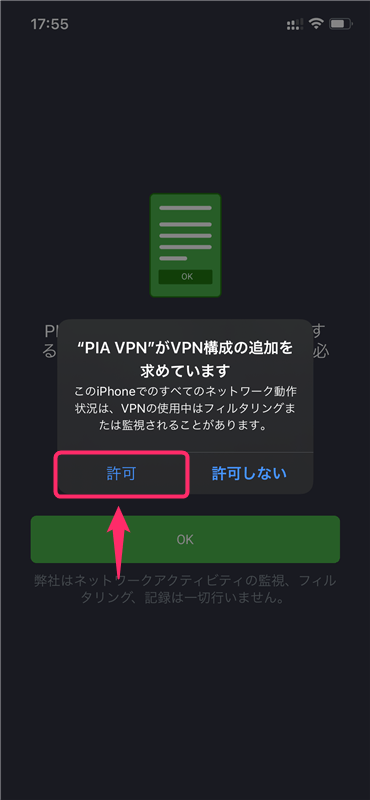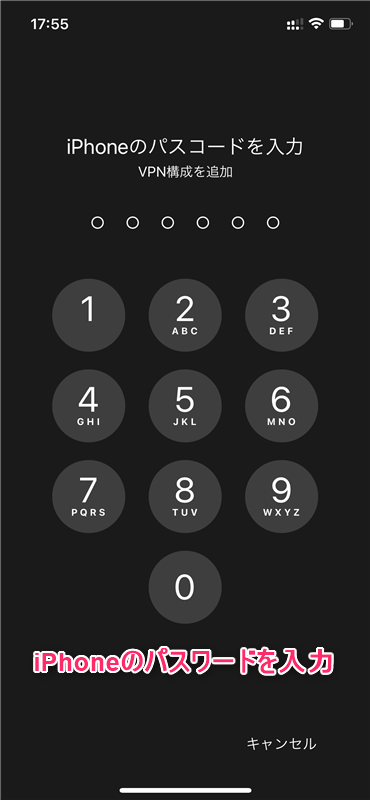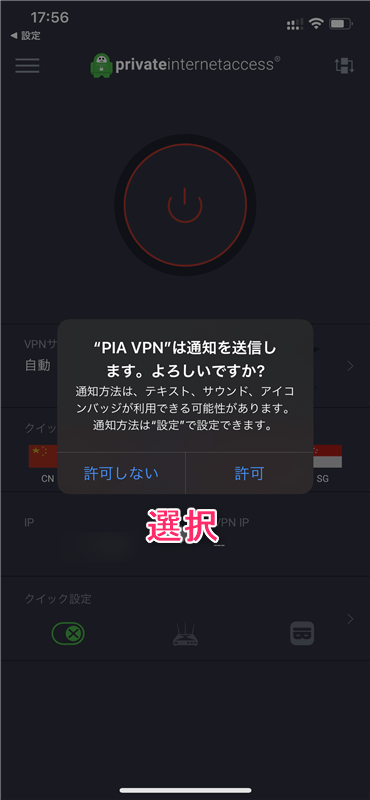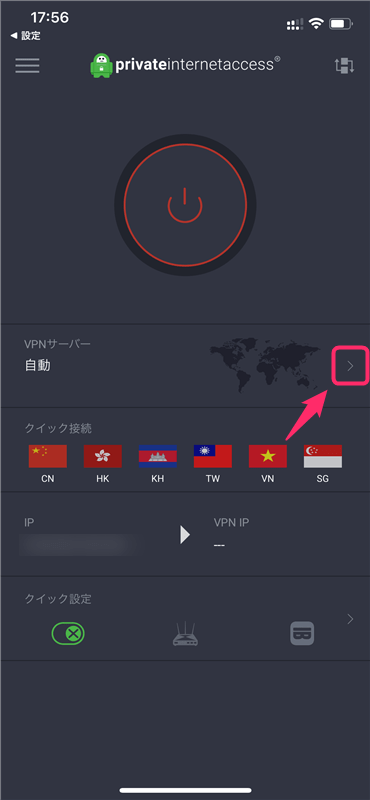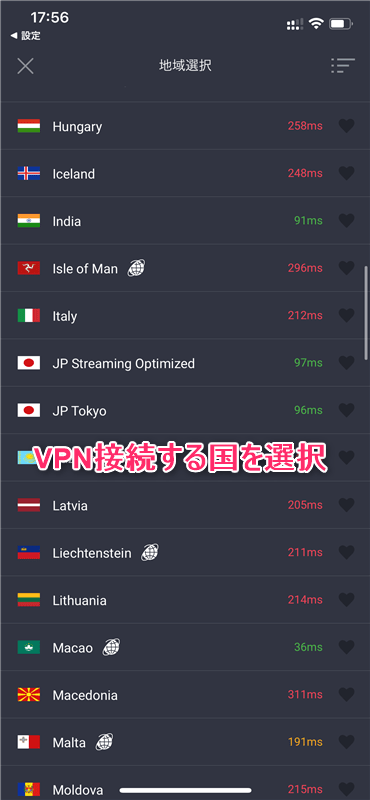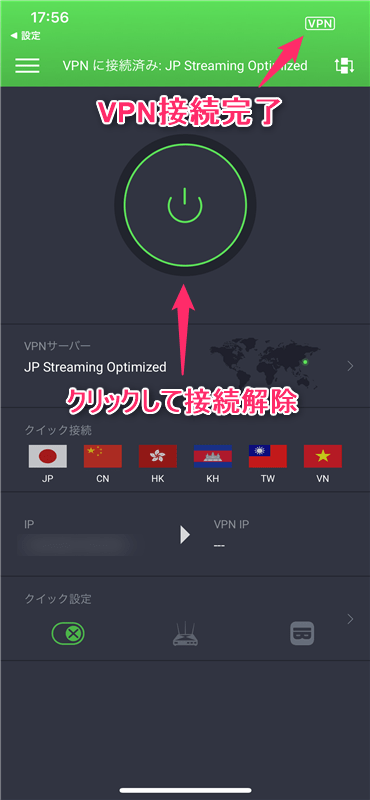-

-
Private Internet Accessの登録・申し込み・設定の流れ
続きを見る
上記の記事で、Private Internet Access(プライベートインターネットアクセス 通称:PIA)に申し込みする手順を解説しました。
まだ申し込んでいない方は、まずは下記の公式サイトから申し込み手続きを終わらせてください。
参照
Private Internet Access公式サイト
この記事では、
- Private Internet AccessのアプリをiOS端末 (iPhone, iPadなど)にダウンロードし操作する方法
について解説していきます。
とても簡単なのでぜひ参考にしてみてください。
【iOS】Private Internet Access VPN(PIA)を設定する手順
手順⒈iPhone, iPadにアプリをダウンロード&インストール
まずは、上記の「App Storeからダウンロード」をクリックし、アプリをダウンロードしていきましょう。
手順⒉アプリを起動しログイン
アプリのインストールが完了したら、アプリを起動し「ログイン」をクリックします。
- 「ユーザー名」と「パスワード」を入力
- 「ログイン」をクリック
という手順でアカウントにログインしてください。
※「ユーザー名」と「パスワード」はPrivate Internet Accessから届いたメールに記載されています。
「OK」をクリックします。
VPN構成の追加を求められるので、「許可」をクリックしてください。
iPhoneのパスワードを入力します。
通知について聞かれるので好きな方を選択してください。
参照
Private Internet Access公式サイト
【iOS】Private Internet Access VPN(PIA)アプリの使い方
プライベートインターネットアクセスのアプリの使い方は、とても簡単です。
まずは、「>」をクリックします。
VPN接続する国を選択してください。
国によっては複数のサーバーを用意しているので、好きなサーバーを選びましょう。
接続したサーバーの混雑状況によって通信速度が違ったり、アクセスできるサービスが違ったりするので、状況に応じてサーバーを切り変えてみましょう。
Private Internet Accessの「JP Streaming Optimized」という日本のサーバーは、Netflixなどのストーリミングサービスに最適化されたサーバーです。
このように表示されると、VPN接続は完了です。
VPN接続中は、画面右上に小さくVPNと表示されています。
真ん中のボタンをクリックすることでVPN接続のオン・オフを切り替えることができます。
VPNの仕組み上、VPN接続中は通信速度が落ちるので、VPNを使用しないときは接続を解除しておくようにしましょう。